Win7系统电脑中的共享网络磁盘该如何添加?在日常的生活工作当中,经常需要共享一些资料,但是聊天工具的话就会比较麻烦,那么我们就需要添加共享网络磁盘,但是却有很多电脑用户都不清楚如何添加共享网络磁盘。接下来就为大家分享win7电脑添加共享网络磁盘的操作步骤。
操作方法:
1、首先进入我的电脑。如图所示:
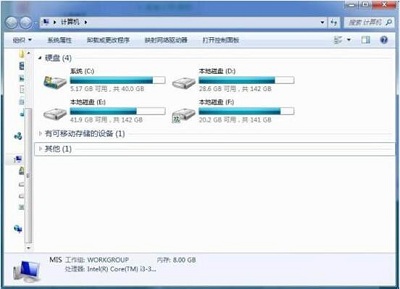
2、上方地址栏输入:\\+共享电脑IP地址,Enter确定。如图所示:
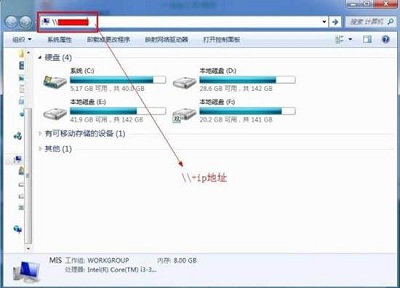
3、输入共享用户名和密码进入共享。如图所示:
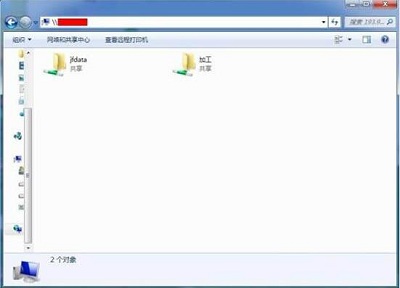
4、右击共享文件选择映射网络驱动器。如图所示:
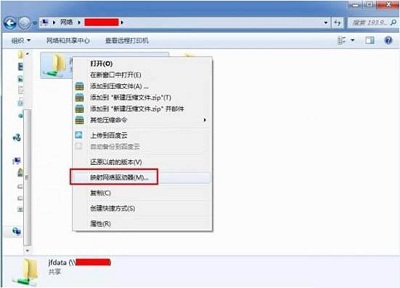
5、选择驱动器盘符,然后完成。如图所示:
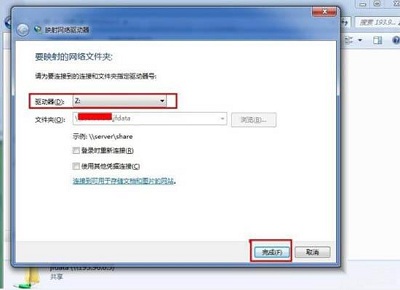
6、返回我的电脑,这就是你刚刚添加的网络磁盘。如图所示:
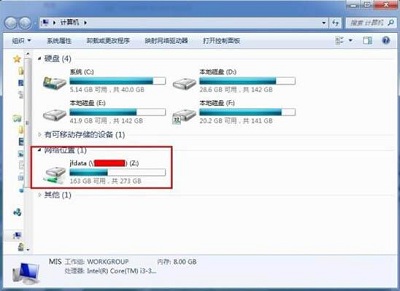
以上内容就是win7电脑添加共享网络磁盘的操作步骤了,对于那些不知道怎么添加共享网络磁盘的用户,那么就可以按照上述的方法进行操作,希望这篇文章可以帮助到大家。

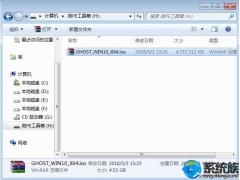


![RedHat服务器上[Errno 5] OSError: [Errno 2]的解决方法](https://img.pc-daily.com/uploads/allimg/4752/11135115c-0-lp.png)

